Como instalar Ares en Ubuntu Feisty
Se que muchos no les gustaria dejar Windows ya que en este sistema operativo se encuentran diversos programas como son el Ares, Windos Live Messenger entre otros pero este ya no es un limitante para LInux, ahora veremos la forma de instalar este excelente programa peer to peer en un entorno de linux para ser mas especificos GNOME.
Antes debe de quedar claro que vamos hacer creer al Ares que esta en windows, para poder emular este Sistema Operativo necesitas un programilla llamado WINE el cual es un emulador de programar para windows, es uno de los mejores. Muy bien despues de esta pequeña explicacion vamos a lo que vinimos.
1.- Instalar WINE
Primero tenemos que abrir una consola la cual se encuentra en Aplicaciones > Accesorios > Terminal. Una ves que ya tenemos nuestra consola pasamos a copiar y pegar el siguiente comando:
Sudo apt-get install wine
Luego tecleas de nuevo en consola :
sudo apt-get update
Si no quieres instalarlo desde consola puedes usar el synaptic le das en buscar y pones wine y ya lo instalas, asi de facil
2.- Configuracion de wine
Ya que tenemos instalado wine pasamos a configurarlo, para esto tecleamos
winecfg
Aqui viene el truco ya que nos aparecera una ventana con el nombre "Configuracion de Wine" abajo sale la configuracion por defecto y mas abajo sale un apartado que dice "Version a imitar" ahi le tenemos que poner Windows ME ya que sin esto el ares no puede conectarse asu servidor.
3.- Instalar Ares
Bueno ya falta poko xD... namas nos
bajamos la version mas actual del ares cosa que podemos checar en san
google una ves el ejecutable.. en la terminal o consola como le quieran
decir tenemos que entrar al directorio donde se descargo el ejecutable
para esto recurimos al comando "cd" si su descargas se guardan en el
escritorio les deberia de quedar algo asi
cd Desktop
Ya que estan en el directorio del ejecutable procedemos a instalarlo, para hacerlo usamos el siguiente comado
wine Nombre del programa
(suponiendo por ejemplo que se descargaron la version ares regular 209 les deberia de quedar algo asi)
wine aresregular209_installer.exe
ya con esto les aparecera la ventana para instalar el programa, despues de su instalacion solo nos queda hacer algo
Bueno como el ares no trae un icono propio vamos a tener que crear un lanzador personalizado, para esto le damos un click derecho a nuestro escritorio saldra un menu el cual le damos la opcion de "CRear lanzador" nos aparecera un recuadro para rellenar les debe de quedar asi
Nombre : Ares
COmando: wine .wine/drive_c/Archivos\ de\ programa/Ares/Ares.exe
ahora tenemos que buscar un icono para el programa para esto recurimos de nuevo a san google y buscamos cualquier tipo de imagen que queramos o en defecto el logo de ares el formato tiene que ser png, ahora tenemos que copiar el icono a una carpeta especial que tiene ubuntu donde concentra todos los iconos y logos de los programas que se instalan en él. para esto tipeamos en consola:
sudo mv NOmbre de la imagen /usr/share/pixmaps
Ahora suponiendo que el icono se llame "ares.png" entonces el codigo queda de la siguiente manera:
sudo mv ares.png /usr/share/pixmaps
con esto el icono fue copiado a la carpeta donde se almacenand los iconos , ahora regresemos al recuadro pra crear el lanzador, en la parte donde dice SIn icono le damos un click aparecera un recuadro donde salen todos los iconos buscamos el del ares le damos aceptar y ya... le damos otra ves aceptar y listo ya tenemos nuestro ares en linea listo para descargar a todo lo que da xD..
EL video lo pueden descargar desde aqui







No hay comentarios:
Publicar un comentario